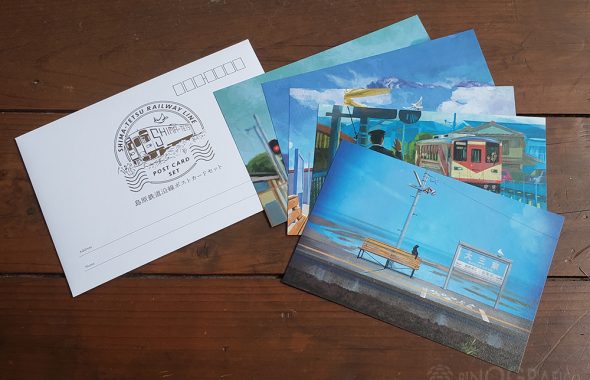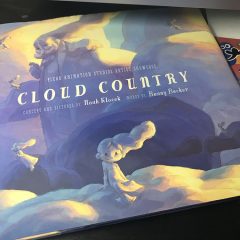iPadでアナログタッチの絵を描く <Adobe Fresco>
最近多くのイラストレーター達が続々とiPad proを購入しています。iPadとApplePencilの登場で、パソコンなしでは絵をかけない環境から、スケッチブックのようにデバイスを持ち歩いてデジ絵を描く時代となりました。
絵を描くアプリも続々登場し、Procreateをはじめ、AdobeからもiPad向けのお絵かきソフトが出てきています。
そのAdobeのお絵かきソフトのひとつである「Fresco」を使って、絵を描いてみました。
Frescoの特徴
最新のスタイラスやタッチデバイスに対応したAdobe Frescoでは、世界最大級のベクターブラシとラスターブラシのコレクション、さらに革新的なライブブラシによって、完璧で自然なペインティング&描画が可能です。アーティストやイラストレーター、アニメーター、絵を描くすべてのクリエーターの求める表現と、絵を描く楽しさをこのアプリが実現します。
Adobe Fresco
Frescoの大きな特徴は、なんと言っても「ベクターとラスターの両方で絵を描ける」という所。

ベクターはIllustratorなどの解像度を気にしない描画方式で、グラフィックデザイナーも愛用する手法。(拡張子 .ai .eps .svg等)
そしてラスターはPhotoshopなどの解像度を設定したピクセルの集まりのグラフィック手法。写真などの画像補正によく使われます。(拡張子 .psd .jpg .png .bmp .gif等)
みなさんもご存知のPDFはベクターラスター両方対応していますよね。Frescoは言い換えればPDFで描くイラストのようなもので、それぞれの用途にあわせて変換ができるわけです。
Frescoの書き出し形式
書き出しの形式は、PNG、JPG、PSD、PDFの4つ。
AdobeのIllustratorやPhotoshopで変換ができます。
AI(Illustrator形式)書き出しは無い
ベクターで絵を描けるといっても、AIやEPSの拡張子で書き出しはできません。Illustratorで編集を行う場合は、PDFで書き出し、PDFデータをIllustratorで開くことで実現します。
Frescoの描画力
ベクターもラスターも描けるなんて、とても多機能!といった感じですが、僕の個人的感触では、アナログタッチの水彩画と油彩がすごいというところ。
ベクターの場合
ベクターの場合Illustratorのような正確なパスワークで描くものではなく、ApplePencilをつかってベタベタ塗っていく方式なので、後々の細かい編集や流用が不向きです。
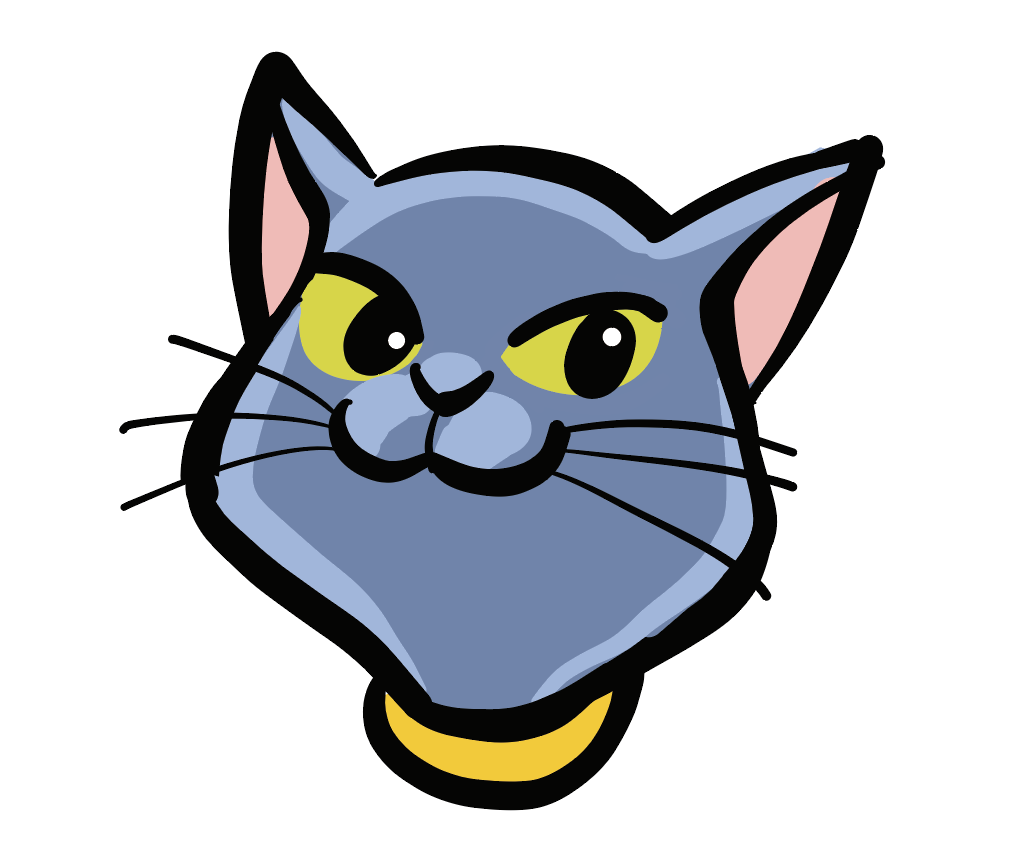

水彩画と油彩
Frescoにはライブブラシという水彩ブラシと油彩ブラシが用意されていて、これが楽しい。
デジタル絵とアナログの絵の大きな違いは、「ユーザー意志の正確な再現さ」だと思っています。
アナログ(紙に描く絵)は自分がこう描きたい!という意志に反して思わぬ表現をしてくれます。そのエラーが思わぬ発見や表現になる点で、アナログの価値が存在すると思いますが、Frescoはそれができるわけです。

Adobe SenseiというAIの力だそうです。とてもリアル!
水彩画調の桜を描いてみました

今年は(コロナウイルスに負けず)桜が綺麗でした。
満開の期間がいつもより長く感じました。スマホで撮影したものをFrescoで描いてみました。
水彩画ブラシで描いた桜です。
描き方のコツは、水分量とレイヤーの使い分けです。
同じレイヤーの色は、水分量が多いとドンドン混ざっていきます。
その表現をうまく使ったり制御したり、レイヤーを分ければ色は全く混ざりません。
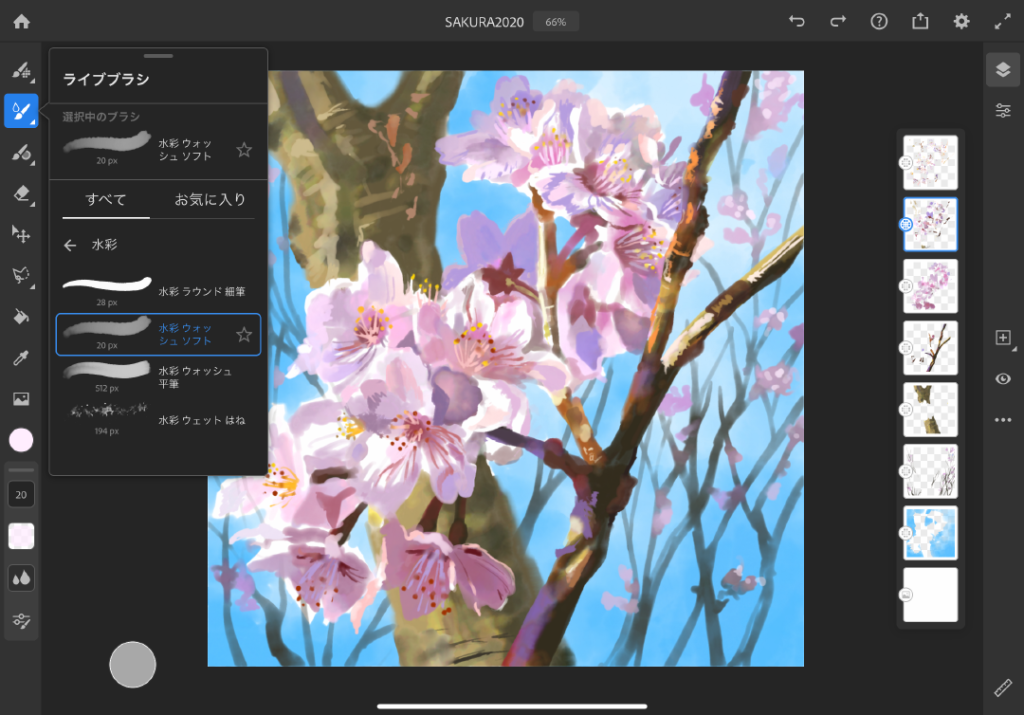
ブラシの位置とレイヤー構造はこんな感じ。
水彩画と同様に、白は背景色(紙色)を利用して色を重ねて行きました。
プロセス動画
Youtubeチャンネルにプロセス動画を掲載してます。
今回は最後にちょっとした解説も入れてみました。
(Premiere Proを入門する手前の超初心者の編集スキルです汗)